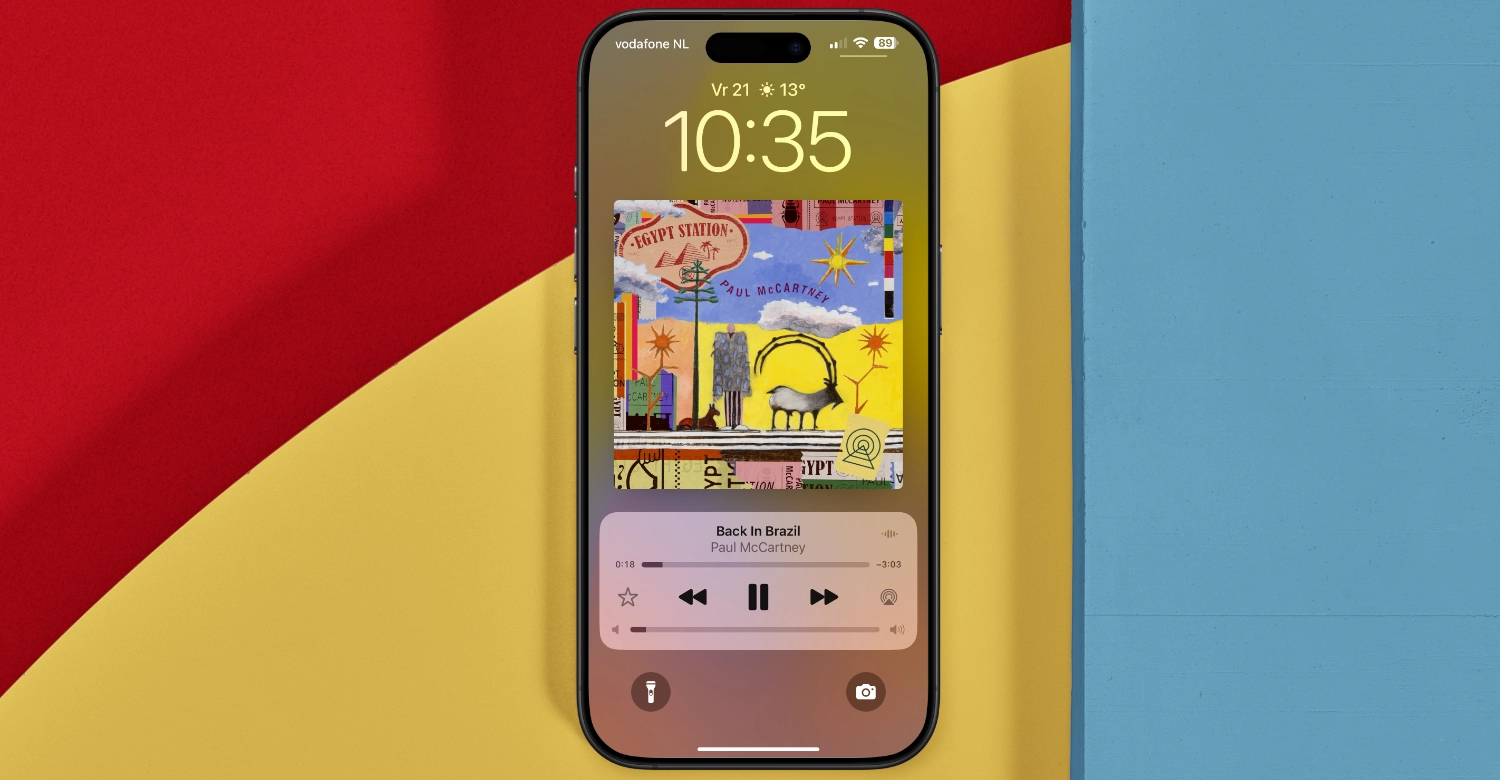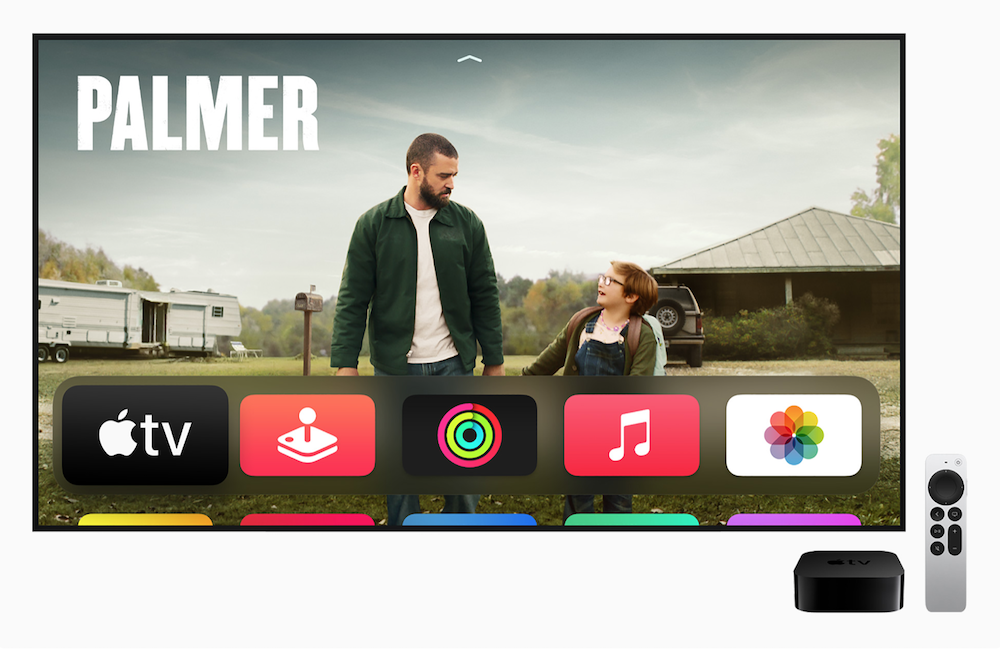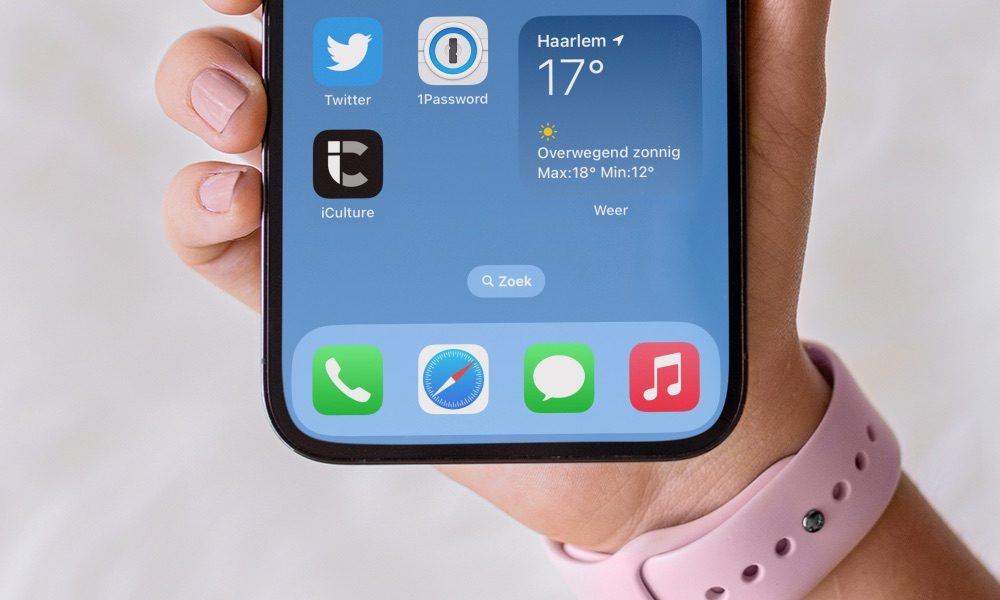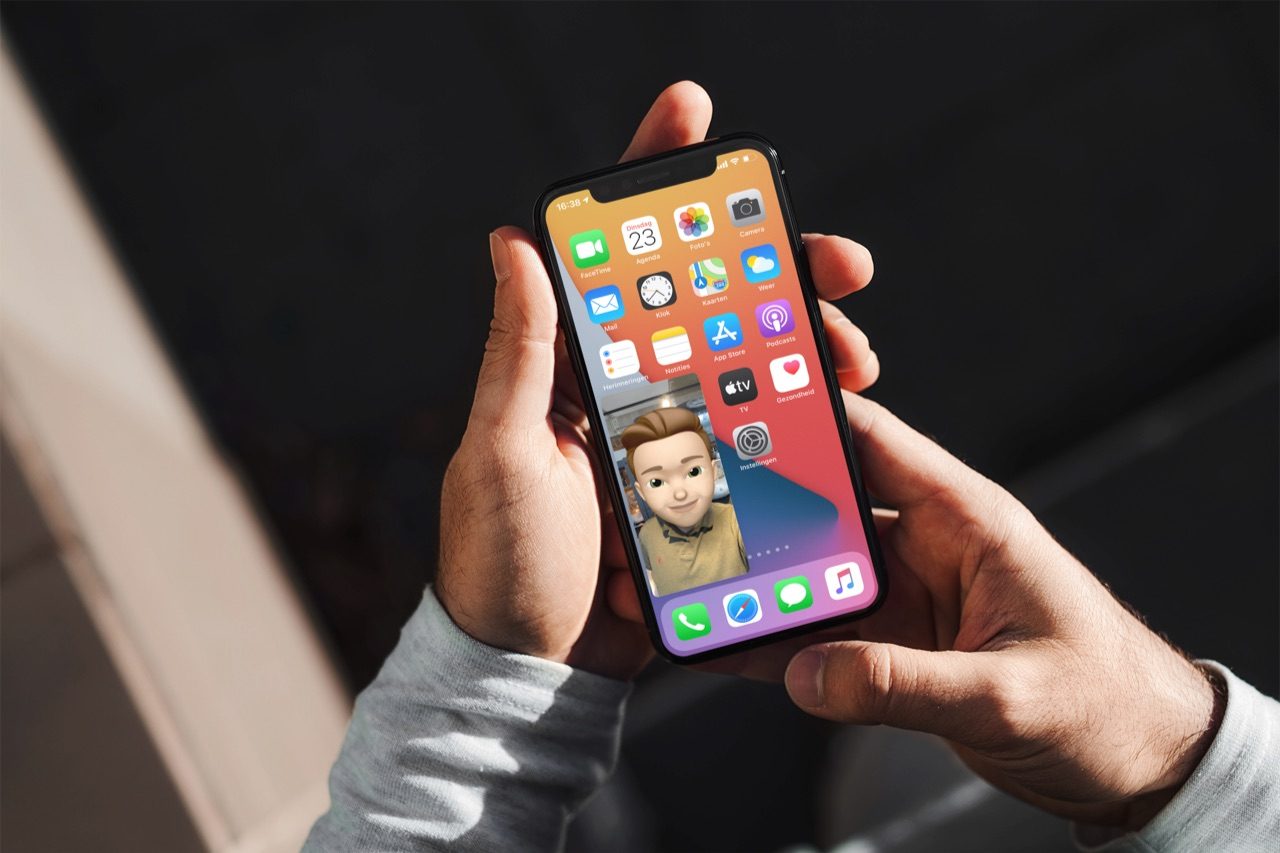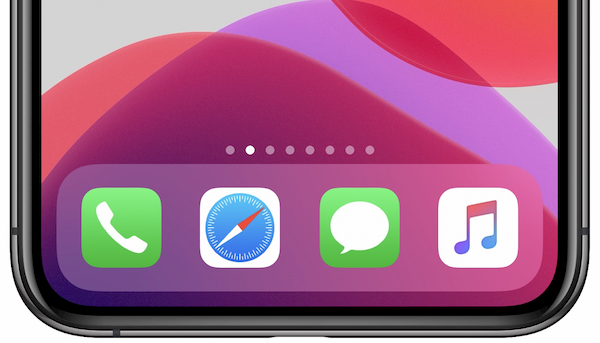
Snel terug naar het eerste beginscherm op je iPhone en iPad
Veel mensen bewaren hun belangrijkste apps op het eerste beginscherm van hun iPhone of iPad. Daarom heeft Apple al jaren een handige functie ingebouwd waarbij je er makkelijker bij kunt. Omdat het principe verschillend is voor toestellen met Touch ID en Face ID, leggen we allebei uit.
Snel terug naar je eerste beginscherm
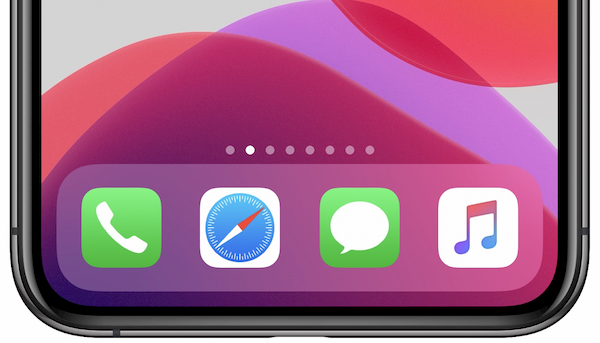 Dankzij de App Store kreeg je als gebruiker opeens te maken met veel meer schermen met apps. Tegenwoordig kun je dit ook organiseren in mappen, maar zelfs dan kan het gebeuren dat je toch nog behoorlijk wat beginschermen hebt.
Dankzij de App Store kreeg je als gebruiker opeens te maken met veel meer schermen met apps. Tegenwoordig kun je dit ook organiseren in mappen, maar zelfs dan kan het gebeuren dat je toch nog behoorlijk wat beginschermen hebt.
Bevind je je op een van de verderop gelegen beginschermen en wil je snel terug naar het eerste scherm met je belangrijkste apps? Dan pak je dit als volgt aan:
Snel terug met Face ID
Op een toestel met Face ID werkt het op een iets andere manier. Zo ga je snel terug naar het eerste scherm.
- Veeg omhoog vanaf de onderkant van je scherm
Het werkt dus hetzelfde als het afsluiten van een app.
Snel terug met Touch ID
Heb je een toestel met Touch ID-knop onder het scherm, dan kun je als volgt snel weer terug:
- Druk één keer op de thuisknop.
Heb je een iPad? Dan werkt deze truc exact hetzelfde. Het maakt daarbij op de iPad met thuisknop niet uit of je nu omhoog veegt of op de thuisknop drukt: de iPad ondersteunt beide methodes, omdat je ook de veegbewegingen van Face ID-iPhones kan gebruiken.
Je weet nu hoe je snel je eerste beginscherm hebt gevonden. Klik op de link hieronder om nog veel meer iPhone tips te lezen, zodat je echt álles weet. Of ga lekker aan de slag met het anders inrichten van je beginscherm.
Bekijk ons complete iPhone tipsoverzicht. Met honderden iPhone tips bespreken we bijna elke instelling en mogelijkheid!
Taalfout gezien of andere suggestie hoe we dit artikel kunnen verbeteren? Laat het ons weten!